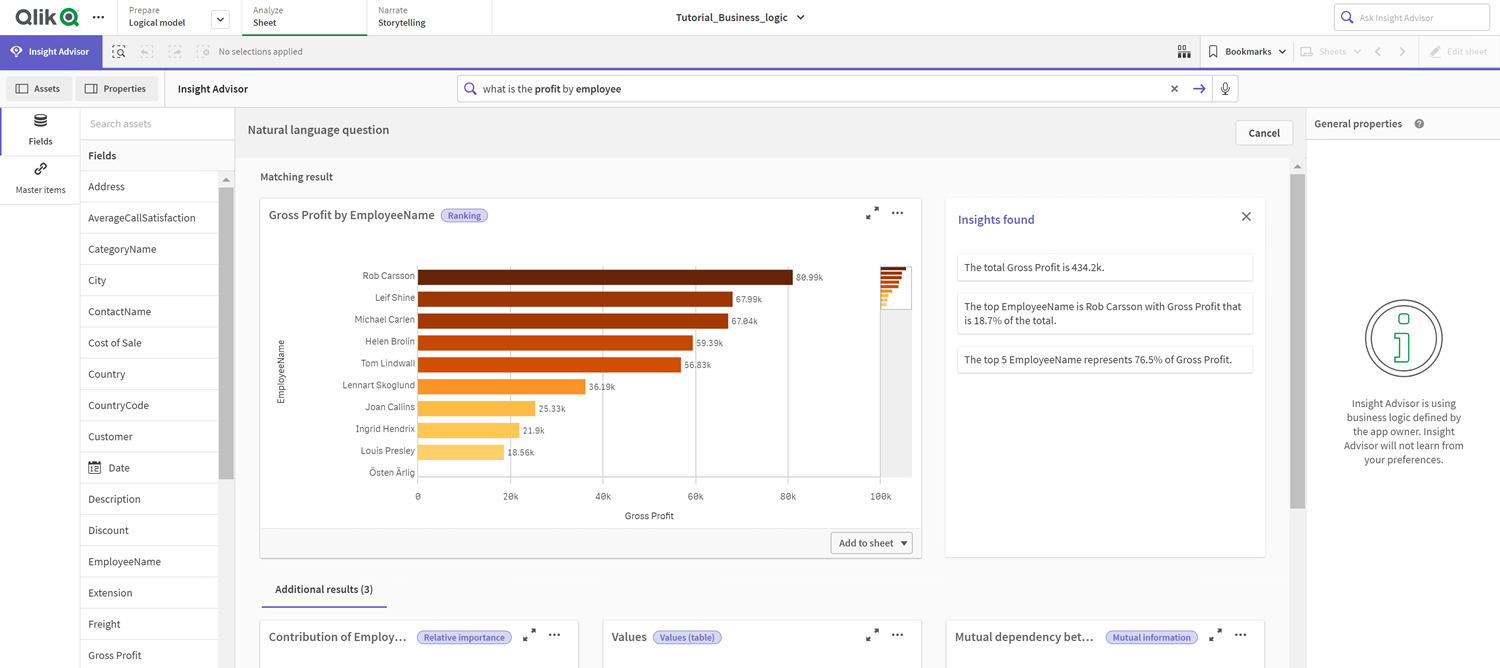Velden en groepen aanpassen
De volgende stap voor het aanpassen van uw logisch model is het definiëren van uw velden en groepen. Velden en groepen vormen van de basis van het logisch model. Alle andere elementen van het logisch model maken gebruik van deze groepen.
Als u een aangepast logisch model inschakelt, maakt Qlik Sense automatisch standaardgroepen aan op basis van uw gegevensmodel. Ook worden de eigenschappen voor al uw velden ingesteld. U moet enkele eigenschappen van groepen of velden aanpassen. Qlik Sense interpreteert uw gegevensmodel zo goed mogelijk, maar soms kloppen bijvoorbeeld de verborgen velden niet of is onduidelijk welke velden metingen zijn.
Velden en groepen, met standaardgroepen
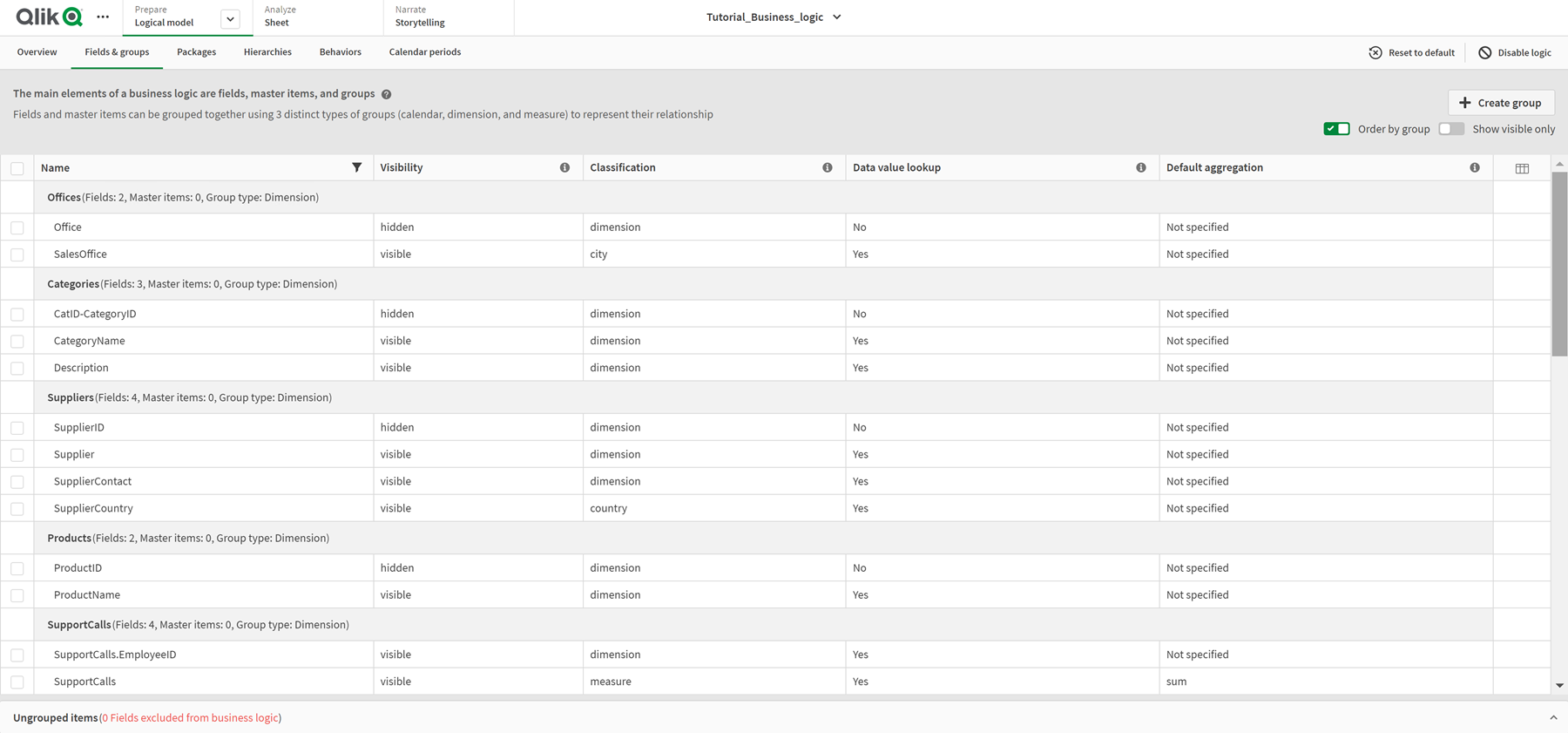
Er zijn drie soorten groepen:
-
Dimensie: Een dimensiegroep bestaat uit gerelateerde velden die zijn geclassificeerd als dimensies. Dimensiegroepen kunnen ook velden bevatten die zijn geclassificeerd als metingen of datums.
-
Meting: Een metingengroep bestaat uit gerelateerde metingvelden. Alleen metingen kunnen tot een metingengroep behoren.
-
Kalender: Een kalendergroep bevat een tijdsdimensie in uw logisch model. Kalendergroepen kunnen alleen dimensies bevatten en beschikken over minimaal één tijdsveld (zoals datum, tijdstempel of jaar).
Elke groep heeft een veld met de volgende eigenschappen:
-
Zichtbaarheid: Hiermee wordt aangegeven of een veld wel of niet zichtbaar is in Insight Advisor. Verborgen velden kunnen nog steeds in de analyse worden gebruikt, bijvoorbeeld wanneer een gebruiker naar dat veld zoekt.
-
Classificatie: Hiermee wordt de standaardrol van het veld voor de analyse gedefinieerd. Classificaties kunnen zeer uitgebreid zijn, zoals dimensie, of specifiek zoals city.
-
Gegevenswaarde opzoeken: Hiermee wordt bepaald of gebruikers vanuit dit veld wel of niet naar specifieke waarden kunnen zoeken. Als u het aantal velden vermindert waarvoor het opzoeken van gegevenswaarden is ingeschakeld, kunt u fout-positieve resultaten voorkomen en de benodigde tijd voor het genereren van resultaten verkorten.
-
Standaardaggregatie: Hiermee wordt de standaardaggregatie ingesteld voor metingen in Insight Advisor. Als een veld een standaardaggregatie heeft, past Insight Advisor altijd die aggregatie toe als deze als meting wordt gebruikt. Gebruikers kunnen Insight Advisor-analyses bewerken om het type aggregatie te wijzigen dat in Insight Advisor wordt gebruikt.
-
Gunstige trend: Definieert of de gunstige trend voor de meting moet stijgen of dalen.
-
Algemene aggregatie: Definieert welke aggregatie moet worden gebruikt als Insight Advisor niet zelf kan bepalen welke aggregatie moet worden gebruikt bij het genereren van resultaten met mastermetingen en complexe uitdrukkingen. U kunt een algemene aggregatie alleen instellen voor mastermetingen.
-
Favoriet: Definieert een meting die vaker moet worden gebruikt in een analyse wanneer Insight Advisor analyses genereert zonder een vraag of veldselecties, zoals met de functie Genereren.
-
Standaard periode-interval: Een standaardinterval wordt ingesteld om te gebruiken voor een datumveld in analyses.
U kunt instellen welke kolommen in de tabel worden weergegeven door te klikken op .
De groepering van velden kan worden opgeheven. Deze velden behoren niet tot een groep en worden uitgesloten van de analyse.
Waarom zou u velden en groepen definiëren?
Als u velden en groepen definieert, kunt u instellen hoe velden en masteritems standaard behandeld moet worden. Door velden te definiëren, geeft u op hoe Insight Advisor velden bij voorkeur moet behandelen. Bijvoorbeeld:
-
Moet dit veld beschikbaar zijn voor de analyse in Insight Advisor?
-
Moet dit veld worden gebruikt als een dimensie of als een meting? Wat voor soort dimensie of meting?
-
Kan Insight Advisor bij zoekopdrachten afzonderlijke waarden in velden opzoeken?
-
Wat is de standaardaggregatie voor het veld als het veld als meting wordt gebruikt?
Als u groepen definieert, maakt u aan Insight Advisor duidelijk welke velden nauw verbonden zijn en samen gebruikt moeten worden in de analyse. Groepen worden gebruikt om andere functies voor bedrijfslogica te maken, zoals pakketten, kalenderperioden en gedrag.
Uw velden en groepen aanpassen
U gaat eerst enkele veldeigenschappen aanpassen om de zichtbaarheid te wijzigen en een aantal classificaties aan te passen. Vervolgens heft u de groepering van sommige velden op. Met deze velden maakt u de volgende nieuwe groepen:
-
Customer
-
SalesCity
-
SalesCountry
-
SupportCalls
-
SupportDate
Sommige velden worden niet aan een groep toegevoegd. Velden die niet tot een groep behoren, gebruikt Insight Advisor niet in de analyse. Hiermee worden velden verwijderd die niet relevant zijn voor de analyse zoals de velden voor ID en GeoInfo.
Veldeigenschappen aanpassen
Doe het volgende:
-
Navigeer naar Velden en groepen.
-
In Employees, wijzigt u de volgende velden:
-
Voor Uitbreiding stelt u de volgende eigenschappen in:
- Zichtbaarheid: zichtbaar
-
Classificatie: dimensie
-
Gegevenswaarde opzoeken: Nee
-
Standaardaggregatie: Niet opgegeven
-
Voor EmployeeName stelt u de volgende eigenschappen in:
-
Zichtbaarheid: zichtbaar
-
Classificatie: dimensie
-
Gegevenswaarde opzoeken: Ja
-
Standaardaggregatie: Niet opgegeven
-
-
Voor Hire Date stelt u de volgende eigenschappen in:
-
Zichtbaarheid: zichtbaar
-
-
Voor Reports To stelt u de volgende eigenschappen in:
-
Zichtbaarheid: verborgen
-
Classificatie: dimensie
-
Gegevenswaarde opzoeken: Ja
-
Standaardaggregatie: Niet opgegeven
-
-
Voor Titel stelt u de volgende eigenschappen in:
-
Zichtbaarheid: zichtbaar
-
-
Voor Year Salary, stelt u de volgende eigenschappen in:
-
Zichtbaarheid: zichtbaar
-
Classificatie: monetary
-
Gegevenswaarde opzoeken: Nee
-
Standaardaggregatie: Som
-
-
Groepering van velden opheffen
Doe het volgende:
-
In Categories selecteert u CatID-CategoryID.
-
In Suppliers selecteert u SupplierID.
-
In SupportCalls selecteert u het volgende:
-
SupportCalls
-
AverageCallSatisfaction
-
Date
-
-
In Products selecteert u ProductID.
-
In Employees selecteert u EmployeeID.
-
In Sales_ENT selecteert u de volgende velden:
-
Address
-
City
-
ContactName
-
Land
-
CountryCode
-
Customer
-
CustomerID
-
Latitude
-
Longitude
-
Longitude_Latitude
-
OrderID
-
Phone
-
PostalCode:
-
ShipperID
-
-
Klik op Groeperen opheffen.
Maak de groep Customer aan
Hiermee kunt dimensievelden die gerelateerd zijn aan klantgegevens aan één groep toevoegen.
Doe het volgende:
-
Klik op Groep maken.
-
Voor Groepsnaam voert u Customer in.
-
Voor Groepstype selecteert u Dimensie.
-
Voeg de volgende velden toe aan de groep:
-
Address
-
ContactName
-
Customer
-
Phone
-
PostalCode:
-
-
Klik op Maken.
Maak de groep SalesCity aan
Hiermee kunt u dimensievelden die gerelateerd zijn aan woonplaatsgegevens aan één groep toevoegen. U gaat deze groep later nog gebruiken voor het maken van een hiërarchie.
Doe het volgende:
-
Klik op Groep maken.
-
Voor Groepsnaam voert u SalesCity in.
-
Voor Groepstype selecteert u Dimensie.
-
Voeg de volgende velden toe aan de groep:
-
City
-
Longitude_Latitude
-
-
Klik op Maken.
De groep SalesCity maken
Hiermee kunt u dimensievelden die gerelateerd zijn aan landgegevens aan één groep toevoegen. U gaat deze groep later nog gebruiken voor het maken van een hiërarchie.
Doe het volgende:
-
Klik op Groep maken.
-
Voor Groepsnaam voert u SalesCountry in.
-
Voor Groepstype selecteert u Dimensie.
-
Voeg de volgende velden toe aan de groep:
-
Country
-
CountryCode
-
-
Klik op Maken.
De groep SupportCalls maken
U hebt alle velden verwijdert uit de vorige groep SupportCalls, omdat deze was geclassificeerd als dimensiegroep. U gaat de velden gebruiken om een metingengroep te maken.
Doe het volgende:
-
Klik op Groep maken.
-
Voor Groepsnaam voert u SupportCalls in.
-
Voor Groepstype selecteert u Meting.
-
Voeg de volgende velden toe aan de groep:
-
AverageCallSatisfaction
-
SupportCalls
-
-
Klik op Maken.
De groep SupportCalls maken
Tot slot maakt u de kalendergroep voor het veld Date op basis van de gegevens voor telefonische ondersteuning.
Doe het volgende:
-
Klik op Groep maken.
-
Voor Groepsnaam voert u SupportCalls in.
-
Voor Groepstype selecteert u Kalender.
-
Voeg de volgende velden toe aan de groep:
-
Date
-
-
Klik op Maken.
Resultaten
Ga naar Werkblad in het tabblad Analyseren en klik op Insight Advisor. Kijk naar het venster Bedrijfsmiddelen. Er zijn aanzienlijk minder velden aanwezig in Bedrijfsmiddelen. Zo ontbreken bijvoorbeeld de velden voor ID.
Velden in het deelvenster Bedrijfsmiddelen van Insight Advisor
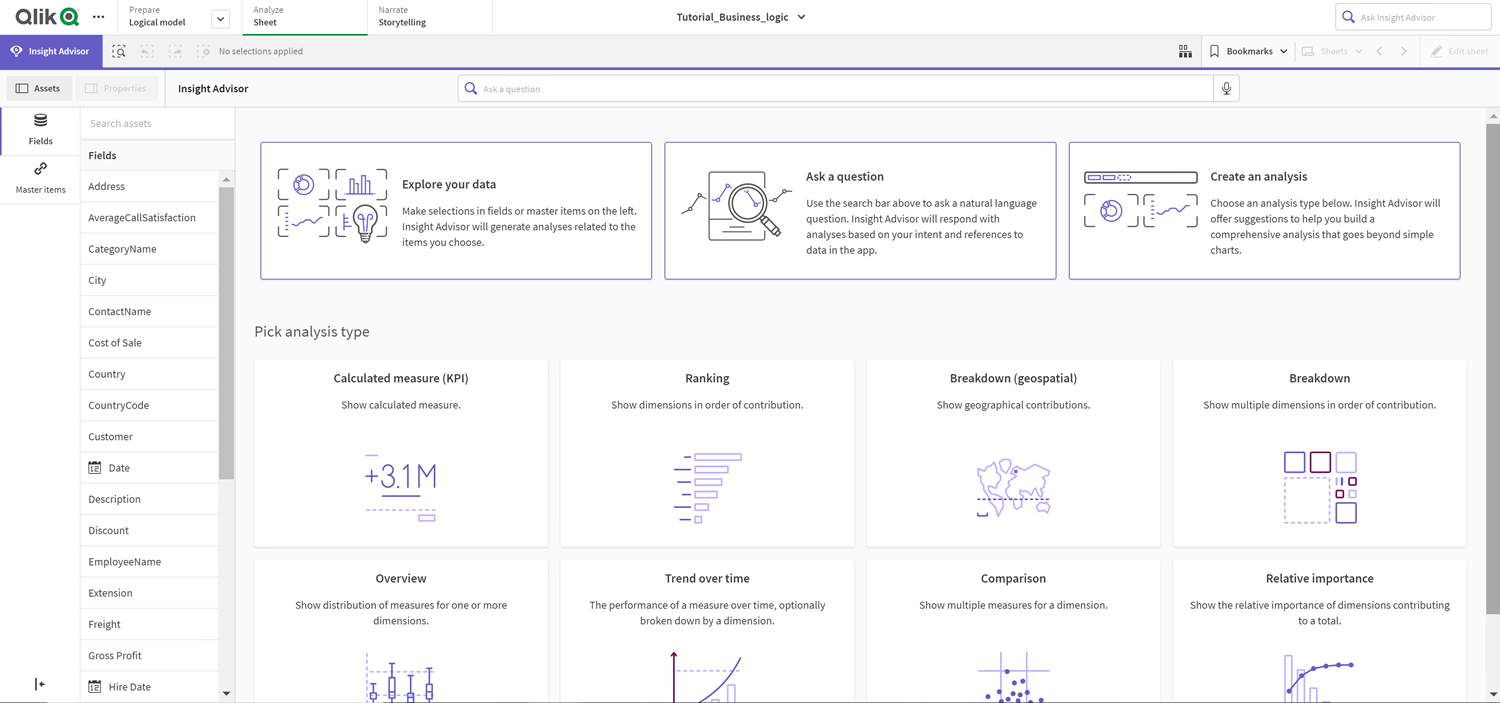
Zoek nu naar what is the profit by employee. Dit keer gebruikt Insight Advisor EmployeeName in plaats van EmployeeID een veld dat meer van pas komt als dimensie in visualisaties.
Resultaten voor wat is de winst per medewerker